Bernina ARTLINK V6 Manuel du propriétaire
PDF
Télécharger
Document
Instruction d'installation du logiciel de broderie BERNINA ARTlink V6. Remarque Cette instruction vous explique étape par étape comment installer le logiciel de broderie BERNINA ARTlink V6 sur un ordinateur tournant sous les systèmes d'exploitation : Windows ® XP / Windows Vista™ ou Windows® 7. Les noms de fichier utilisés et les illustrations risquent par conséquent de varier en fonction du système d'exploitation. Cette instruction d'installation utilise des figures tirées de Windows® 7. Conditions pour l'installation du logiciel de broderie BERNINA ARTlink V6 : • Accès Internet pour télécharger les fichiers. • Toutes les applications sont fermées. • Vous détenez les droits d’administrateur pour votre ordinateur. • Prière de confirmer les avertissements de sécurité en cours d’installation avec « Exécuter » ou « Continuer ». Étape 1 : Pour démarrer le téléchargement, cliquer sur le lien. Étape 2 : Une boite de dialogue s’ouvre. Cliquer sur « Enregistrer » Étape 3 : Une boite de dialogue « Enregistrer sous » s'ouvre. Choisir un emplacement d'enregistrement sur le PC local (dans notre exemple: C:/BERNINA_Downloads). Cliquer sur « Enregistrer », pour télécharger le fichier ZIP dans votre ordinateur. BERNINA International AG · Seestrasse 161 · CH-8266 Steckborn · Suisse 1/5 (Le temps nécessaire pour le téléchargement dépend de la vitesse de votre ligne Internet) Désactiver « Fermer cette boîte de dialogue à la fin du téléchargement » et cliquer sur « Ouvrir » Étape 4 : Dans le message de sécurité, cliquer sur « Accepter » Étape 5 : Prière de cliquer sur le fichier ci-dessous pour démarrer l'installation: « Setup.exe ». BERNINA International AG · Seestrasse 161 · CH-8266 Steckborn · Suisse 2/5 Étape 6 : Dépendant de la configuration et de la version de votre système d'exploitation Windows®, un message de sécurité s'affiche. Pour poursuivre l'installation, prière de cliquer sur le bouton « Continuer » ou « Exécuter ». Étape 7 : Sélectionner « Next > » pour continuer l'installation. Suivre les instructions qui s'affichent à l'écran. Étape 8 : Il faut accepter l'accord de licence, avant de poursuivre l'installation du logiciel. Sélectionner: et cliquer sur « Next > ». Suivre les instructions qui s'affichent à l'écran. BERNINA International AG · Seestrasse 161 · CH-8266 Steckborn · Suisse page 3/5 Étape 9 : Sélectionner « Extra Languages » pour installer l'application en langue « allemand ». Sélectionner « Next > » pour continuer l'installation. Suivre les instructions qui s'affichent à l'écran. Étape 10 : Sélectionner « Next > » pour continuer l'installation. Suivre les instructions qui s'affichent à l'écran. BERNINA International AG · Seestrasse 161 · CH-8266 Steckborn · Suisse page 4/5 Étape 11 : L'installation terminée avec succès, vous êtes invité à redémarrer l'ordinateur. Étape 12 : Démarrer le logiciel BERNINA ARTlink V6 à l'aide du raccourci « BERNINA ARTlink » créé sur votre bureau. BERNINA International AG · Seestrasse 161 · CH-8266 Steckborn · Suisse page 5/5 ">
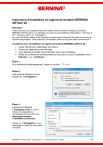
Lien public mis à jour
Le lien public vers votre chat a été mis à jour.